怎么用U盘装系统电脑win8系统使用方法视频
U盘安装win8系统: 1.用【u启动U盘启动盘制作工具】制作U盘启动盘,把u启动u盘启动盘插在需要分区的电脑usb接口上,然后重启电脑,在出现开机画面时通过u盘启动快捷键进入u启动主菜单界面,选择【02】U启动Win8PE标准版(新机器)选项,按回车键确认选择;2.进入pe系统u启动pe装机工具会自动开启并识别u盘中所准备的原版win8系统镜像,建议参考下图的内容选择系统版本以及磁盘安装分区,操作完成后点击确定;3.此时弹出的确认提示窗口中,勾选复选框“完成后重启”,接着请点击确定;4.安装过程大概约需要15分钟的时间,在此期间耐心等待原版win8系统安装过程结束; 5.安装过程结束后需要进行一系列相关系统设置,设置完成后即可进入win8系统.

怎么用u盘安装win8系统
一、准备工作1、4G左右U盘,制作win8U盘方法 www.xitongcheng.com/jiaocheng/xtazjc_article_20926.html 2、操作系统:雨林木风win8旗舰版www.xitongcheng.com/win8/ylmf/ 二、win8u盘安装教程如下1、放入win8U盘,重启电脑按F12、ESC、F11等快捷键,在弹出的启动菜单中选择U盘启动; 2、进入U盘主菜单,选择【1】安装系统到硬盘第一分区; 3、转到这个界面,开始进行系统的解压操作; 4、接着电脑自动重启进入这个界面,开始安装win8系统。 详细查看:http://www.xitongcheng.com/jiaocheng/xtazjc_article_21203.html
你好。 用U盘安装系统 1、制作启动盘。(W7、W8系统4G U盘,XP系统2G U盘)下载老毛桃U盘制作软件,安装软件,启动,按提示制作好启动盘。 2、下载一个你要安装的系统,压缩型系统文件解压(ISO型系统文件直接转到U盘)到你制作好的U盘,启动盘就做好了。 3、用U盘安装系统。插入U盘开机,按DEL或其它键进入BIOS,设置从USB启动-F10-Y-回车。按提示安装系统。 4、安装完成后,拔出U盘,电脑自动重启,点击:从本地硬盘启动电脑,继续安装。 5、安装完成后,重启。开机-进入BIOS-设置电脑从硬盘启动-F10-Y-回车。以后开机就是从硬盘启动了。 6、安装完系统后,用驱动人生更新驱动程序。 参考资料:《百度经验》《用U盘安装系统》http://jingyan.baidu.com/article/ceb9fb10e171cc8cad2ba094.html 如果有用,请点“有用”和“关注”,支持一下,谢谢。
在U大师官网下载最新的U大师U盘启动盘制作工具V1.0.0。下载后,在存放目录中双击”udashi_1.0.exe“运行,在此过程可能有些杀毒软件会报错,为此建议先关闭各杀毒软件再运行此工具。在确认电脑已插上U盘后,软件会自动识别当前电脑中所插的移动磁盘,若有多个,可以通过列表选择。选择好U盘后,在”启动模式“中,根据电脑机型,选择你要将U盘制作的启动模式,该软件默认启动模式USB-HDD。在将U盘备份完成后,就可以点击”一键制作USB启动盘“按钮,程序会弹出提示:是否继续,点击”确认“后开始制作启动U盘。请精心等待制作完成,在此过程中,尽量不要进行其它不必要的操作。但制作完成后,程序会弹出制作成功的提示,打开U盘,在根目录中就会看到两个文件,一个是”GHO文件夹“,一个是”help.txt“文件,那么U盘就可以作为启动U盘了。将制作成功后的U盘插入电脑,从U盘重启电脑,进入WINPE菜单选择界面,选择【12】,在后面的界面中选择【01】。进入WINPE系统,找到刚才准备好的WIN8镜像文件,将其加载成虚拟磁盘。返回WINPE桌面,双击运行“windows通用安装器”,利用WIN8系统目录下的sources目录下的“install.wim”安装系统。选择系统安装目录,分别单击左侧两个按钮,此过程可能会提示格式化选中分区,单击“是”即可。单击“确定”按钮,手动重启电脑,进入界面的时候可以忽略,直接点击“下一步”,点击“现在安装”。选择“我接受许可条款”,点击“下一步”,再选择C盘的分区(一般是分区1,类型为系统分区),然后点击“驱动器选项(高级)(A)”,继续选择“格式化”。WIN8正式开始安装,等待时间大约是5-15分钟。安装完成之后系统会自动重启,也可以手动选择“立即重启”,重启电脑后看到的第一个界面依旧是WIN8的LOGO,等待WIN8自动安装,时间大约为3-10分钟,准备就绪之后系统再次重启,此时WIN8系统已经彻底安装完成。
1、光驱装系统,这个是最简单的了,买个win8系统光碟,然后装入电脑。有的电脑的bios不会自动光驱启动的,所以重启一开机就你一直按F12,这时候会出现一个选择界面,选择光驱启动 就可以了,一般上面会显示dvd什么,硬盘sata启动等。这个一眼能看出来的。接下来这都是next下一步的不需要解释了。 2、U盘装系统,也就是pe装系统,先下载好系统镜像,然后准备一个优盘,下一步百度老毛桃工具,一键制成U盘启动,重启电脑,F12键选择U盘启动就可以了。这里讲一下两个情况,因为镜像有两个模式一个iso镜像还有一个就是gost镜像,两个不一样,所以安装的时候也不太一样,如果是gost镜像就简单一点,上面有个gost安装器,直接安装。iso不一样,有虚拟光驱安装有时候安装失败不好操作,需要提前介绍在一个盘里面,不能是系统盘,然后在pe里面有是windows安装器,这就是为什么要提前解压iso镜像的原因,点击安装器后他让面显示让你找一个instlall,后面名记不得了,安装器会显示文面名和后缀名的,文件位置好像在sources文件夹里面,你找找,我也记不太清楚了。找到后不要动了,下面有个确认安装,确定后,有个进度条满会提示你的,那就是就好了,有时候会自动重启,不行就手动重启,重启后拔出优盘ok。自动安装。3、就是Windows 7 USB DVD Download Tool工具,这个工具也是U盘,但是U盘必须在4G的U盘,这个工具是微软的工具方便实用,首先现在工具安装,同时也要下载一个iso的镜像,中间的步骤我就省略,因为都是next,然后等待装就偶了,重启电脑,F12选择你的U盘这时候你会发现这个界面和光驱安装一样了。略过。 有什么不懂随后可以来问我
百度输入 电脑店
你好。 用U盘安装系统 1、制作启动盘。(W7、W8系统4G U盘,XP系统2G U盘)下载老毛桃U盘制作软件,安装软件,启动,按提示制作好启动盘。 2、下载一个你要安装的系统,压缩型系统文件解压(ISO型系统文件直接转到U盘)到你制作好的U盘,启动盘就做好了。 3、用U盘安装系统。插入U盘开机,按DEL或其它键进入BIOS,设置从USB启动-F10-Y-回车。按提示安装系统。 4、安装完成后,拔出U盘,电脑自动重启,点击:从本地硬盘启动电脑,继续安装。 5、安装完成后,重启。开机-进入BIOS-设置电脑从硬盘启动-F10-Y-回车。以后开机就是从硬盘启动了。 6、安装完系统后,用驱动人生更新驱动程序。 参考资料:《百度经验》《用U盘安装系统》http://jingyan.baidu.com/article/ceb9fb10e171cc8cad2ba094.html 如果有用,请点“有用”和“关注”,支持一下,谢谢。
在U大师官网下载最新的U大师U盘启动盘制作工具V1.0.0。下载后,在存放目录中双击”udashi_1.0.exe“运行,在此过程可能有些杀毒软件会报错,为此建议先关闭各杀毒软件再运行此工具。在确认电脑已插上U盘后,软件会自动识别当前电脑中所插的移动磁盘,若有多个,可以通过列表选择。选择好U盘后,在”启动模式“中,根据电脑机型,选择你要将U盘制作的启动模式,该软件默认启动模式USB-HDD。在将U盘备份完成后,就可以点击”一键制作USB启动盘“按钮,程序会弹出提示:是否继续,点击”确认“后开始制作启动U盘。请精心等待制作完成,在此过程中,尽量不要进行其它不必要的操作。但制作完成后,程序会弹出制作成功的提示,打开U盘,在根目录中就会看到两个文件,一个是”GHO文件夹“,一个是”help.txt“文件,那么U盘就可以作为启动U盘了。将制作成功后的U盘插入电脑,从U盘重启电脑,进入WINPE菜单选择界面,选择【12】,在后面的界面中选择【01】。进入WINPE系统,找到刚才准备好的WIN8镜像文件,将其加载成虚拟磁盘。返回WINPE桌面,双击运行“windows通用安装器”,利用WIN8系统目录下的sources目录下的“install.wim”安装系统。选择系统安装目录,分别单击左侧两个按钮,此过程可能会提示格式化选中分区,单击“是”即可。单击“确定”按钮,手动重启电脑,进入界面的时候可以忽略,直接点击“下一步”,点击“现在安装”。选择“我接受许可条款”,点击“下一步”,再选择C盘的分区(一般是分区1,类型为系统分区),然后点击“驱动器选项(高级)(A)”,继续选择“格式化”。WIN8正式开始安装,等待时间大约是5-15分钟。安装完成之后系统会自动重启,也可以手动选择“立即重启”,重启电脑后看到的第一个界面依旧是WIN8的LOGO,等待WIN8自动安装,时间大约为3-10分钟,准备就绪之后系统再次重启,此时WIN8系统已经彻底安装完成。
1、光驱装系统,这个是最简单的了,买个win8系统光碟,然后装入电脑。有的电脑的bios不会自动光驱启动的,所以重启一开机就你一直按F12,这时候会出现一个选择界面,选择光驱启动 就可以了,一般上面会显示dvd什么,硬盘sata启动等。这个一眼能看出来的。接下来这都是next下一步的不需要解释了。 2、U盘装系统,也就是pe装系统,先下载好系统镜像,然后准备一个优盘,下一步百度老毛桃工具,一键制成U盘启动,重启电脑,F12键选择U盘启动就可以了。这里讲一下两个情况,因为镜像有两个模式一个iso镜像还有一个就是gost镜像,两个不一样,所以安装的时候也不太一样,如果是gost镜像就简单一点,上面有个gost安装器,直接安装。iso不一样,有虚拟光驱安装有时候安装失败不好操作,需要提前介绍在一个盘里面,不能是系统盘,然后在pe里面有是windows安装器,这就是为什么要提前解压iso镜像的原因,点击安装器后他让面显示让你找一个instlall,后面名记不得了,安装器会显示文面名和后缀名的,文件位置好像在sources文件夹里面,你找找,我也记不太清楚了。找到后不要动了,下面有个确认安装,确定后,有个进度条满会提示你的,那就是就好了,有时候会自动重启,不行就手动重启,重启后拔出优盘ok。自动安装。3、就是Windows 7 USB DVD Download Tool工具,这个工具也是U盘,但是U盘必须在4G的U盘,这个工具是微软的工具方便实用,首先现在工具安装,同时也要下载一个iso的镜像,中间的步骤我就省略,因为都是next,然后等待装就偶了,重启电脑,F12选择你的U盘这时候你会发现这个界面和光驱安装一样了。略过。 有什么不懂随后可以来问我
百度输入 电脑店
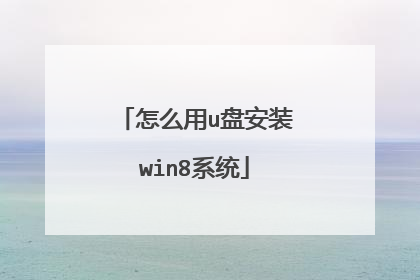
如何使用U盘安装Win8操作系统?
您好,制作U盘启动盘 1、下载U盘winpe制作工具,制作U盘启动盘。注意关闭相应的杀毒软件,避免误删,导致制作失败2、插入U盘,打开winpe制作工具时,会自动识别U盘,确定制作U盘winpe的格式以及模式,一般默认为“USB—HDD模式”和“NTFS格式”,最后点击“一键制作成U盘启动盘”即可。3、查询该电脑型号的U盘启动快捷键,附赠部分电脑型号的U盘启动快捷键图。下载win8的镜像系统,可以保存在U盘启动4、盘中,或者保存在电脑中除系统盘外的其他分区进入U盘winpe系统1、插入U盘启动盘,开机或重启,出现开机画面时,按下U盘启动快捷键进入优先启动项设置界面,选中U盘选项为第一启动项,回车进入winpe 界面。2、选中【1】Win10X64PE(2G以上内存),按回车进入桌面。离线U盘重装步骤1、进入winpe桌面,打开一键装机,如图所示,选择之前已下载的镜像系统,并安装在C盘,点击“执行”进入下一步。2、出现“一键还原”提示框,建议勾选“网卡驱动”以及“USB驱动”复选框,防止重装后出现上不了网或者鼠标用不了的情况,最后点击“是”继续安装。3、进入重启阶段时,拔掉U盘,重启后电脑进入系统部署阶段,无需操作,稍等片刻,出现win8界面,重装成功。在线U盘重装步骤1、确认电脑处于联网状态,在一键装机界面中,如图所示,选择“系统下载”,选择需要安装的版本下载,点击“下一步”,下载完成后点击“立即安装”。2、弹出“一键还原”提示框,操作如图所示,建议勾选“网卡驱动”以及“USB驱动”复选框,点击“是”进入下一步。 3、根据提示进入重启后,注意先拔出U盘,避免再次进入winpe桌面,随后电脑会自动进入系统部署阶段,无需操作。重装过程需要花比较久的时间,请耐心等待,进入win8桌面则表示重装成功。
下载U盘winpe制作工具,制作U盘启动盘。注意关闭相应的杀毒软件,避免误删,导致制作失败插入U盘,打开winpe制作工具时,会自动识别U盘,确定制作U盘winpe的格式以及模式,一般默认为“USB—HDD模式”和“NTFS格式”,最后点击“一键制作成U盘启动盘”即可查询该电脑型号的U盘启动快捷键,附赠部分电脑型号的U盘启动快捷键图下载win8的镜像系统,可以保存在U盘启动盘中,或者保存在电脑中除系统盘外的其他分区END进入U盘winpe系统插入U盘启动盘,开机或重启,出现开机画面时,按下U盘启动快捷键进入优先启动项设置界面,选中U盘选项为第一启动项,回车进入winpe 界面选中【1】Win10X64PE(2G以上内存),按回车进入桌面
下载U盘winpe制作工具,制作U盘启动盘。注意关闭相应的杀毒软件,避免误删,导致制作失败插入U盘,打开winpe制作工具时,会自动识别U盘,确定制作U盘winpe的格式以及模式,一般默认为“USB—HDD模式”和“NTFS格式”,最后点击“一键制作成U盘启动盘”即可查询该电脑型号的U盘启动快捷键,附赠部分电脑型号的U盘启动快捷键图下载win8的镜像系统,可以保存在U盘启动盘中,或者保存在电脑中除系统盘外的其他分区END进入U盘winpe系统插入U盘启动盘,开机或重启,出现开机画面时,按下U盘启动快捷键进入优先启动项设置界面,选中U盘选项为第一启动项,回车进入winpe 界面选中【1】Win10X64PE(2G以上内存),按回车进入桌面

如何使用U盘安装Win8操作系统?
您好,制作U盘启动盘 1、下载U盘winpe制作工具,制作U盘启动盘。注意关闭相应的杀毒软件,避免误删,导致制作失败。2、插入U盘,打开winpe制作工具时,会自动识别U盘,确定制作U盘winpe的格式以及模式,一般默认为“USB—HDD模式”和“NTFS格式”,最后点击“一键制作成U盘启动盘”即可。查询该电脑型号的U盘启动快捷键,附赠部分电脑型号的U盘启动快捷键图。3、下载win8的镜像系统,可以保存在U盘启动盘中,或者保存在电脑中除系统盘外的其他分区。4、进入U盘winpe系统5、插入U盘启动盘,开机或重启,出现开机画面时,按下U盘启动快捷键进入优先启动项设置界面,选中U盘选项为第一启动项,回车进入winpe 界面。6、选中【1】Win10X64PE(2G以上内存),按回车进入桌面。离线U盘重装步骤1、进入winpe桌面,打开一键装机,如图所示,选择之前已下载的镜像系统,并安装在C盘,点击“执行”进入下一步。2、出现“一键还原”提示框,建议勾选“网卡驱动”以及“USB驱动”复选框,防止重装后出现上不了网或者鼠标用不了的情况,最后点击“是”继续安装。3、进入重启阶段时,拔掉U盘,重启后电脑进入系统部署阶段,无需操作,稍等片刻,出现win8界面,重装成功。在线U盘重装步骤1、确认电脑处于联网状态,在一键装机界面中,如图所示,选择“系统下载”,选择需要安装的版本下载,点击“下一步”,下载完成后点击“立即安装”。2、弹出“一键还原”提示框,操作如图所示,建议勾选“网卡驱动”以及“USB驱动”复选框,点击“是”进入下一步。 3、根据提示进入重启后,注意先拔出U盘,避免再次进入winpe桌面,随后电脑会自动进入系统部署阶段,无需操作。重装过程需要花比较久的时间,请耐心等待,进入win8桌面则表示重装成功。
下载U盘winpe制作工具,制作U盘启动盘。注意关闭相应的杀毒软件,避免误删,导致制作失败插入U盘,打开winpe制作工具时,会自动识别U盘,确定制作U盘winpe的格式以及模式,一般默认为“USB—HDD模式”和“NTFS格式”,最后点击“一键制作成U盘启动盘”即可 请点击输入图片描述查询该电脑型号的U盘启动快捷键,附赠部分电脑型号的U盘启动快捷键图 请点击输入图片描述下载win8的镜像系统,可以保存在U盘启动盘中,或者保存在电脑中除系统盘外的其他分区
下载U盘winpe制作工具,制作U盘启动盘。注意关闭相应的杀毒软件,避免误删,导致制作失败插入U盘,打开winpe制作工具时,会自动识别U盘,确定制作U盘winpe的格式以及模式,一般默认为“USB—HDD模式”和“NTFS格式”,最后点击“一键制作成U盘启动盘”即可 请点击输入图片描述查询该电脑型号的U盘启动快捷键,附赠部分电脑型号的U盘启动快捷键图 请点击输入图片描述下载win8的镜像系统,可以保存在U盘启动盘中,或者保存在电脑中除系统盘外的其他分区

怎么制作u盘启动盘来装系统win8 win8重装系统教程?
U盘装win8需要准备的工具:1.U盘一个,最好大于4G的空白u盘2.小白重装软件具体步骤:一、制作U盘启动盘并下载系统镜像1.把U盘插到电脑USB接口,运行重装软件,切换到U盘启动——点击U盘模式。2.勾选你的U盘点击一键制作启动U盘,选择UEFI/BIOS双启动3.PE选择高级版,版本的说明大家可以点击查看说明。4.大家看情况选择格式化丢失数据还是不丢失。5.这个点击下载需要安装的系统镜像文件,点击勾选Win8系统后点击下载系统且制作U盘。6.开始下载PE镜像及选择的Win8系统安装镜像文件,耐心等待即可。7.下载完成后开始制作U盘启动盘,不用我们手动操作,等待它自动完成后即可,如图制作完成。1,重启电脑在开机时不停地按快捷键,在调出来的界面选择USB的选项,(有些没有写USB)就是你的U盘。进入到PE选择界面选02进入PE系统。一键U盘启动快捷键可以在U盘启动盘制作工具里面查询,或者在电脑开机时屏幕下方会出现短暂的按键提示,带boot对应的按键既是启动快捷键。2.进入到PE系统桌面后会自动弹出PE装机工具,这里勾选下载的Win8系统,目标分区选择你的系统盘(一般为C盘),之后点击安装系统。3.进入系统的安装过程,这里不用操作,耐心等待完成后重启电脑即可进入下一步的安装。4.上面的步骤完成后重启电脑,进入最后的系统与驱动安装过程,这个步骤不用我们操作,只需要耐心等待系统部署完成后进入到系统桌面即可。
首先备份或者在官网下载好您机器的驱动,否则完成后可能无法正常使用①一个有Windows系统的电脑(制作启动盘用)②一个4G以上的U盘③Windows7/8.1/10系统包④软碟通UltraISO软件1、下载完成后就可以开始安装:2、接受协议,点击“下一步”:3、选择默认安装路径即可,点击“下一步”:4、选择默认选项即可,点击“下一步”:5、点击“安装”:6、安装完成:7、打开刚才安装的UltraISO软件(Windows7系统下需要右击UltraISO图标选择以管理员身份运行),点击“继续试用”即可:8、现在开始制作U盘版系统盘①打开软碟通软件插上您的U盘②打开您的系统镜像文件。就是准备工作时候需要到微软官网下载的那个。③点击启动----写入硬盘映像④在硬盘驱动器里选择您的U盘。⑤点击写入,就开始制作了。⑥耐心等待:⑦成功啦,您现在拥有一个U盘版的系统盘啦。
使用U盘作为启动盘来装机的步骤如下:1.从网上下载一个U盘制作软件工具,如大白菜、老毛桃一类的都可以2.点开软件,选择将U盘作为启动盘制作,此时会格式化U盘,制作成功后重启电脑3.开机按住F2进入BOIS系统选择将U盘作为启动盘,进入PE系统4.进入桌面后选择一键装机,并将事先准备好的系统文件作为镜像来还原C盘5.请先将硬盘格式化并分区
1在没有病毒、能够上网的windows系统电脑上,制作系统安装U盘,步骤: 1.1下载rufus软件,或破解版的软碟通(ultralISO)软件;1.2下载微软官方原版的windows 8系统安装镜像文件(文件为ISO、WIM或ESD格式,可以在“msdn,我告诉你”网站获取ed2k下载链接);1.3将U盘插好(容量要求:Win8.x和Win10需根据系统镜像文件的大小而定,一般需要容量大于6G的);1.4在磁盘管理器中,将U盘的主分区(如果没有需要先建立)设置为活动分区;1.5启动rufus或软碟通,将系统安装镜像文件(ISO格式)用“写入硬盘映像”的方式写入U盘中(U盘文件系统选择FAT32);如果目标电脑是UEFI+GPT组合,在该过程中需要设置UEFI选项;2在需要安装系统的电脑上:2.1插好可启动的系统安装U盘;2.2开机后有两种操作方法可以选择:a进入主板UEFI/BIOS设置界面将U盘设置为第一引导设备,然后保存并重启(所有的主板都可以,而且较古老的主板只能用这种方法);b在主板引导菜单中选择从U盘启动(适用于当前主流的大部分主板)。注意:(a)进入主板UEFI/BIOS设置界面或引导设备选择菜单的按键(或组合键),各主板不尽相同,需要开机时仔细看屏幕上的提示,或查阅主板说明书确定。另外,有些键盘的按键需要与Fn键或其它键配合使用才行。(b)如果目标电脑是UEFI启动,需要选择对应的U盘UEFI启动项; 2.3开始安装系统,接下来根据提示继续安装。
1.第一步将制作好的大白菜u盘启动盘插入usb接口(台式用户建议将u盘插在主机机箱后置的usb接口上),然后重启电脑,出现开机画面时,通过使用启动快捷键引导u盘启动进入到大白菜主菜单界面,选择“【02】运行大白菜Win8PE... 2.第二步在进入大白菜装机版pe系统桌面后,会自动弹出大白菜PE装机工具窗口,此时点击“浏览(B)”进入下一步操作。3.第三步接着打开存放在制作好的大白菜u盘启动盘中的ghost win8系统镜像包,点击“打开(O)”进入下一步操作。 4.第四步等待装机工具所需要的系统文件之后,在下方磁盘列表中选择一个磁盘分区做为安装系统使用,然后点击“确定(Y)”进入下一步操作
首先备份或者在官网下载好您机器的驱动,否则完成后可能无法正常使用①一个有Windows系统的电脑(制作启动盘用)②一个4G以上的U盘③Windows7/8.1/10系统包④软碟通UltraISO软件1、下载完成后就可以开始安装:2、接受协议,点击“下一步”:3、选择默认安装路径即可,点击“下一步”:4、选择默认选项即可,点击“下一步”:5、点击“安装”:6、安装完成:7、打开刚才安装的UltraISO软件(Windows7系统下需要右击UltraISO图标选择以管理员身份运行),点击“继续试用”即可:8、现在开始制作U盘版系统盘①打开软碟通软件插上您的U盘②打开您的系统镜像文件。就是准备工作时候需要到微软官网下载的那个。③点击启动----写入硬盘映像④在硬盘驱动器里选择您的U盘。⑤点击写入,就开始制作了。⑥耐心等待:⑦成功啦,您现在拥有一个U盘版的系统盘啦。
使用U盘作为启动盘来装机的步骤如下:1.从网上下载一个U盘制作软件工具,如大白菜、老毛桃一类的都可以2.点开软件,选择将U盘作为启动盘制作,此时会格式化U盘,制作成功后重启电脑3.开机按住F2进入BOIS系统选择将U盘作为启动盘,进入PE系统4.进入桌面后选择一键装机,并将事先准备好的系统文件作为镜像来还原C盘5.请先将硬盘格式化并分区
1在没有病毒、能够上网的windows系统电脑上,制作系统安装U盘,步骤: 1.1下载rufus软件,或破解版的软碟通(ultralISO)软件;1.2下载微软官方原版的windows 8系统安装镜像文件(文件为ISO、WIM或ESD格式,可以在“msdn,我告诉你”网站获取ed2k下载链接);1.3将U盘插好(容量要求:Win8.x和Win10需根据系统镜像文件的大小而定,一般需要容量大于6G的);1.4在磁盘管理器中,将U盘的主分区(如果没有需要先建立)设置为活动分区;1.5启动rufus或软碟通,将系统安装镜像文件(ISO格式)用“写入硬盘映像”的方式写入U盘中(U盘文件系统选择FAT32);如果目标电脑是UEFI+GPT组合,在该过程中需要设置UEFI选项;2在需要安装系统的电脑上:2.1插好可启动的系统安装U盘;2.2开机后有两种操作方法可以选择:a进入主板UEFI/BIOS设置界面将U盘设置为第一引导设备,然后保存并重启(所有的主板都可以,而且较古老的主板只能用这种方法);b在主板引导菜单中选择从U盘启动(适用于当前主流的大部分主板)。注意:(a)进入主板UEFI/BIOS设置界面或引导设备选择菜单的按键(或组合键),各主板不尽相同,需要开机时仔细看屏幕上的提示,或查阅主板说明书确定。另外,有些键盘的按键需要与Fn键或其它键配合使用才行。(b)如果目标电脑是UEFI启动,需要选择对应的U盘UEFI启动项; 2.3开始安装系统,接下来根据提示继续安装。
1.第一步将制作好的大白菜u盘启动盘插入usb接口(台式用户建议将u盘插在主机机箱后置的usb接口上),然后重启电脑,出现开机画面时,通过使用启动快捷键引导u盘启动进入到大白菜主菜单界面,选择“【02】运行大白菜Win8PE... 2.第二步在进入大白菜装机版pe系统桌面后,会自动弹出大白菜PE装机工具窗口,此时点击“浏览(B)”进入下一步操作。3.第三步接着打开存放在制作好的大白菜u盘启动盘中的ghost win8系统镜像包,点击“打开(O)”进入下一步操作。 4.第四步等待装机工具所需要的系统文件之后,在下方磁盘列表中选择一个磁盘分区做为安装系统使用,然后点击“确定(Y)”进入下一步操作

